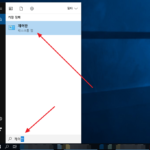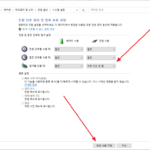윈도우 10 / 잠금화면 배경 사진 변경하는 방법
Created 2019-09-30
Last Modified 2022-12-28
잠금화면
윈도우 10으로 부팅하면 사용자를 정하고 로그인하는 화면이 나오는데, 그걸 잠금화면이라고 합니다. 별다른 설정을 하지 않아도 잠금화면에는 멋진 사진이 나오고, 일정 주기로 계속 바뀝니다.
좋은 사진을 선별해서 보여주기에 보통은 그냥 사용하지만, 누구나 그 사진들을 좋아하는 것은 아닙니다.
바로 제가 그렇습니다. 일 때문에 컴퓨터를 켰는데, 멋진 곳의 사진이 나오면 괜시리 짜증이 납니다. 그 사진을 가족 사진으로 바꾸면 좀 더 힘을 내서 일할 수 있겠죠?
잠금화면 사진 변경하는 방법
잠금화면 사진은 Windows 설정에 바꿉니다. 단축키 [Win + I]로 Windows 설정을 연 다음 [개인 설정]을 클릭합니다.
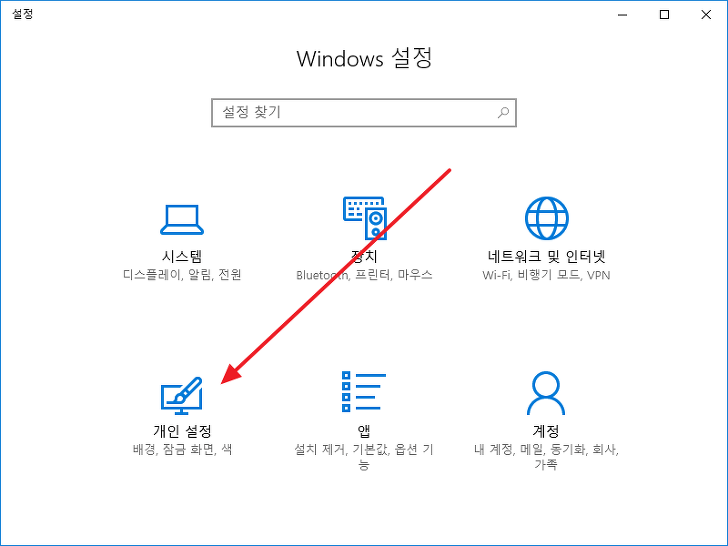
더 간단한 방법은 바탕화면에서 우클릭한 다음 [개인 설정]을 클릭하는 것입니다.
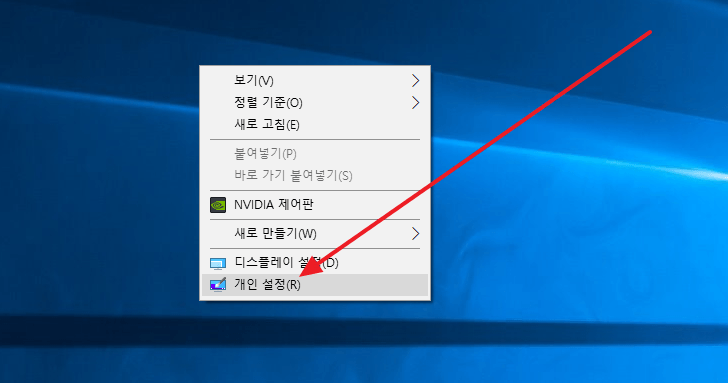
왼쪽 메뉴 중에서 [잠금 화면]을 클릭한 다음...
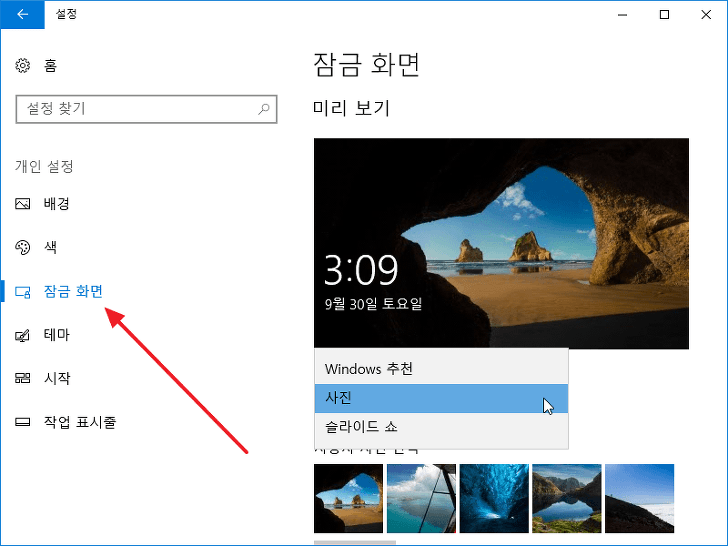
자신이 원하는 사진을 선택하면, 그 사진으로 잠금화면이 변경됩니다.